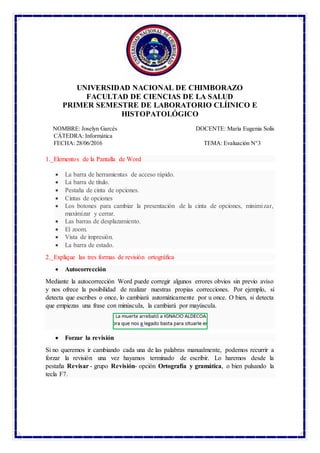
Evaluacion 3
- 1. UNIVERSIDAD NACIONAL DE CHIMBORAZO FACULTAD DE CIENCIAS DE LA SALUD PRIMER SEMESTRE DE LABORATORIO CLÍINICO E HISTOPATOLÓGICO NOMBRE: Joselyn Garcés DOCENTE: María Eugenia Solís CÁTEDRA: Informática FECHA: 28/06/2016 TEMA: Evaluación N°3 1._Elementos de la Pantalla de Word La barra de herramientas de acceso rápido. La barra de título. Pestaña de cinta de opciones. Cintas de opciones Los botones para cambiar la presentación de la cinta de opciones, minimizar, maximizar y cerrar. Las barras de desplazamiento. El zoom. Vista de impresión. La barra de estado. 2._Explique las tres formas de revisión ortográfica Autocorrección Mediante la autocorrección Word puede corregir algunos errores obvios sin previo aviso y nos ofrece la posibilidad de realizar nuestras propias correcciones. Por ejemplo, si detecta que escribes o once, lo cambiará automáticamente por u once. O bien, si detecta que empiezas una frase con minúscula, la cambiará por mayúscula. Forzar la revisión Si no queremos ir cambiando cada una de las palabras manualmente, podemos recurrir a forzar la revisión una vez hayamos terminado de escribir. Lo haremos desde la pestaña Revisar - grupo Revisión- opción Ortografía y gramática, o bien pulsando la tecla F7.
- 2. Revisar mientras se escribe De forma predeterminada, Word irá subrayando con una línea ondulada las palabras que considere que contienen errores ortográficos en rojo y las que considere que contienen errores gramaticales en azul. Lo hará a medida que vayamos escribiendo, sin necesidad de solicitar la revisión de forma expresa. Word no podrá detectar errores gramaticales hasta que la frase esté acabada, por ejemplo, con un punto. PRÁCTICA DE ORTOGRAFÍA Práctica de laboratorio Revisión Ortográfica En este ejercicio practicaremos cómo corregir errores ortográficos y de gramática durante la redacción de un texto. 1. Abrir Word, se iniciará un documento en blanco 2. Teclear el siguiente texto, incluidos los errores: Literatura española. Escritores contemporáneos. La muerte arrebató a IGNACIO ALDECOA (1925-1969) en plena madurez creadora, pero la obra que nos ha legado basta para situarle entre los grandes narradores contemporáneos. 3. Al final de cada una de las frases, observar las palabras subrayadas con la marca de error ortográfico. 4. Clic con el botón derecho del ratón sobre cada una de las palabras erróneas. En el menú contextual encontrarás, en primer lugar, algunas sugerencias para la corrección. En cada caso deberás hacer clic sobre aquella que consideres más adecuada
- 3. 5. Copiar y pegar el siguiente texto al final del documento, en un nuevo párrafo a continuación del texto ya existente. En julio, señores, siendo cobrador en un tranvía, cuesta sonreír. En julio se suda demasiado; la badana de la gorra comprime la cabeza. En julio las calles son blancas y cegadoras como platos, o negras y frescas como cuevas. En Julio es precisamente el tiempo en que a los viejos cobradores suelen darles el delicado, docente y aburrido encargo de enseñar al que no sabe; esto es, mostrar a los aspirantes a tranviarios cómo se debe cobrar rápida y educadamente. (Cuentos completos, Volumen1. IGNACIO ALDECOA) Recuerda que para copiar el texto anterior debes seleccionarlo en esta página y pulsar CTRL+C. Luego debes situarte al final del texto del documento de Word (haciendo clic o con CTRL+FIN) y pulsar la tecla INTRO. Una vez situado el punto de inserción, pulsa CTRL+V para pegar. 6. Clic en la pestaña Revisar y escoge la opción Ortografía y gramática Ortografía y gramática, en el grupo Revisión. Se abrirá un cuadro de diálogo que mostrará el primer error. Nos sugiere cambiar a por ha. La sugerencia es adecuada, por lo que pulsaremos el botón Cambiar. Automáticamente se muestra el siguiente error. Nos sugiere cambiar tranvía por tranvía. De nuevo la aceptaremos pulsando Cambiar. Luego veremos que, en el siguiente error, badana, se muestran varias sugerencias. Seleccionamos la primera y pulsamos Cambiar. Por último, cambiaremos también tranviarios por tranviarios. 7. Word mostrará un mensaje indicando que ha finalizado la revisión. En nuestro caso no hemos necesitado omitir ningún error y todas las primeras sugerencias han sido válidas. Sin embargo, no es recomendable utilizar la opción Cambiar todo. Mirar cada caso uno a uno nos garantizará que Word no cambie el sentido a nuestro texto sin que nos demos
- 4. cuenta. 8. Guardar el documento con el nombre completo del estudiante. 3._Explique las opciones para tablas: 3.1. Crear tabla. Para crear una tabla accedemos siempre desde la pestaña Insertar - grupo Tablas, botón Tabla. Allí encontraremos las tres posibles formas de crear tablas: Botón Tabla.1. Una de las formas es utilizar la cuadrícula que simula una tabla. Cada cuadrado representa una celda y al pasar el ratón sobre ella se coloreará en naranja la selección que realicemos. Anidar tabla Colocamos el cursor en la celda que queramos insertar. Clic otra tabla. Ajustar tabla
- 5. Clic en cualquier zona de la tabla (para tener acceso a las Herramientas de tabla) Clic en la pestaña Presentación Grupo Tabla Clic en el botón Propiedades. 3.2. Desplazar, seleccionar y borrar tabla Desplazarse. Para colocarse en una celda, basta hacer clic en ella con el cursor. Seleccionar. Para seleccionar una celda colocar el cursor justo encima del lado izquierdo de celda dar clic y la celda se coloreará. Pasos para seleccionar una tabla Colocar el cursor justo encima de la columna, (cuando el cursor tome la forma de una pequeña flecha negra que apunta hacia abajo). Dar clic y la columna se coloreará.
- 6. Pasos para seleccionar una fila Colocar el cursor justo encima del lado izquierdo de celda, (cuando el cursor tome la forma de una pequeña flecha negra inclinada) pero haciendo doble clic. También colocando el cursor a la izquierda de la fila y haciendo clic. Pasos para seleccionar filas y columnas Dar clic dentro de la celda. Arrastrando a lo largo de las celdas que queramos seleccionar. Al colocar el cursor al principio de la fila aparece un círculo con un signo más dentro. Dando clic, se insertará una fila en blanco en esa posición. Borra tabla Pasos para borrar una celda, columna o una fila: Basta con seleccionarla y pulsar la tecla Retroceso (Backspace). Si sólo queremos borrar su contenido pulsar la tecla Suprimir.
- 7. Al borrar una celda Word nos preguntará sobre la forma de desplazar el resto de las columnas. También se pueden realizar todas estas funciones desde la cinta. 3.3. Combinar y dividir celdas Para realizar lo siguiente debemos seguir los siguientes pasos: Clic en presentación. Clic grupo Combinar.
- 8. 3.4. Dividir celdas Se deberá especificar en cuántas secciones dividir la celda seleccionada. Dividir tabla separará la tabla en dos, siendo la primera fila de la segunda tabla aquella que se encuentre seleccionada o con el punto de inserción.